En el tutorial de hoy aprenderás cómo editar e insertar imágenes en Adobe InCopy CC. Te mostraré cómo modificar secciones de gráficos e insertar imágenes en diseños existentes. Estas habilidades son especialmente útiles para los editores que trabajan estrechamente con diseñadores y necesitan ajustar sus diseños directamente. Ten en cuenta que las posibilidades de edición de imágenes dependen del diseño y los permisos otorgados por el diseñador.
Principales conclusiones
- Puedes editar imágenes en InCopy si el diseñador te ha otorgado los permisos correspondientes.
- Es importante distinguir entre el marco de la imagen y el contenido de la imagen.
- Puedes mantener las proporciones al editar imágenes utilizando la tecla Shift.
- Existen varias opciones de ajuste y transformación para adaptar las imágenes de manera óptima a los marcos.
- Los editores pueden insertar imágenes directamente si hay marcadores de posición en el documento de InDesign.
Guía paso a paso
Para dominar la edición de imágenes en InCopy, sigue estos pasos:
Primeramente, asegúrate de tener acceso a la imagen que deseas editar. El diseñador puede haberte liberado una o varias capas. Estos elementos bloqueados deben ser activados primero para que puedas trabajar con ellos. Puedes hacerlo sacando la imagen del flujo de trabajo.
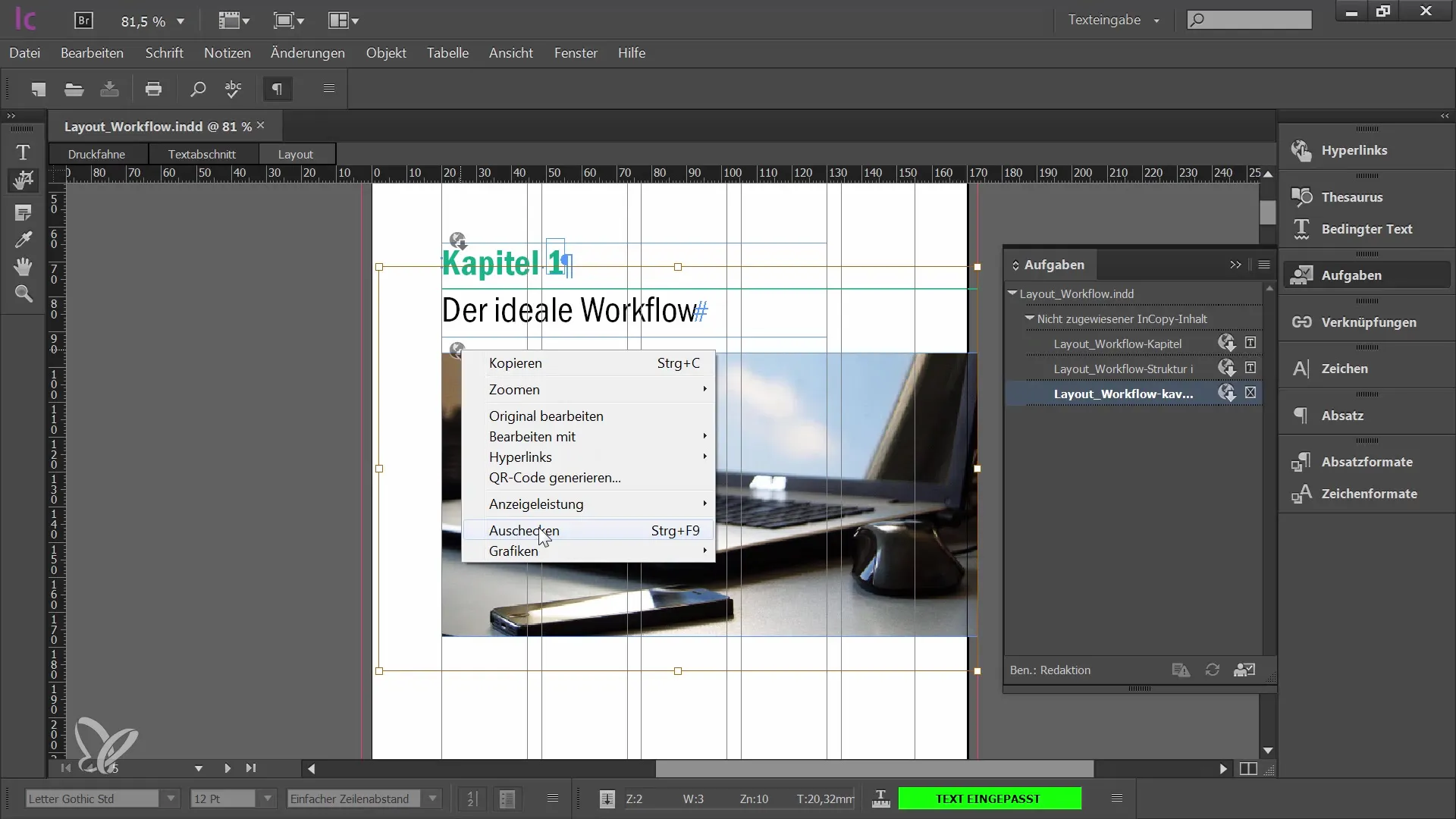
Una vez que la imagen se ha sacado del flujo de trabajo, puedes comenzar a editarla. En InCopy, no trabajas directamente con el marco de la imagen, sino solo con el contenido de la imagen. Ten en cuenta que el marco en el que se encuentra tu imagen no se puede modificar. Por ejemplo: Puedes mover, agrandar o achicar la imagen, pero el marco permanece inalterado.
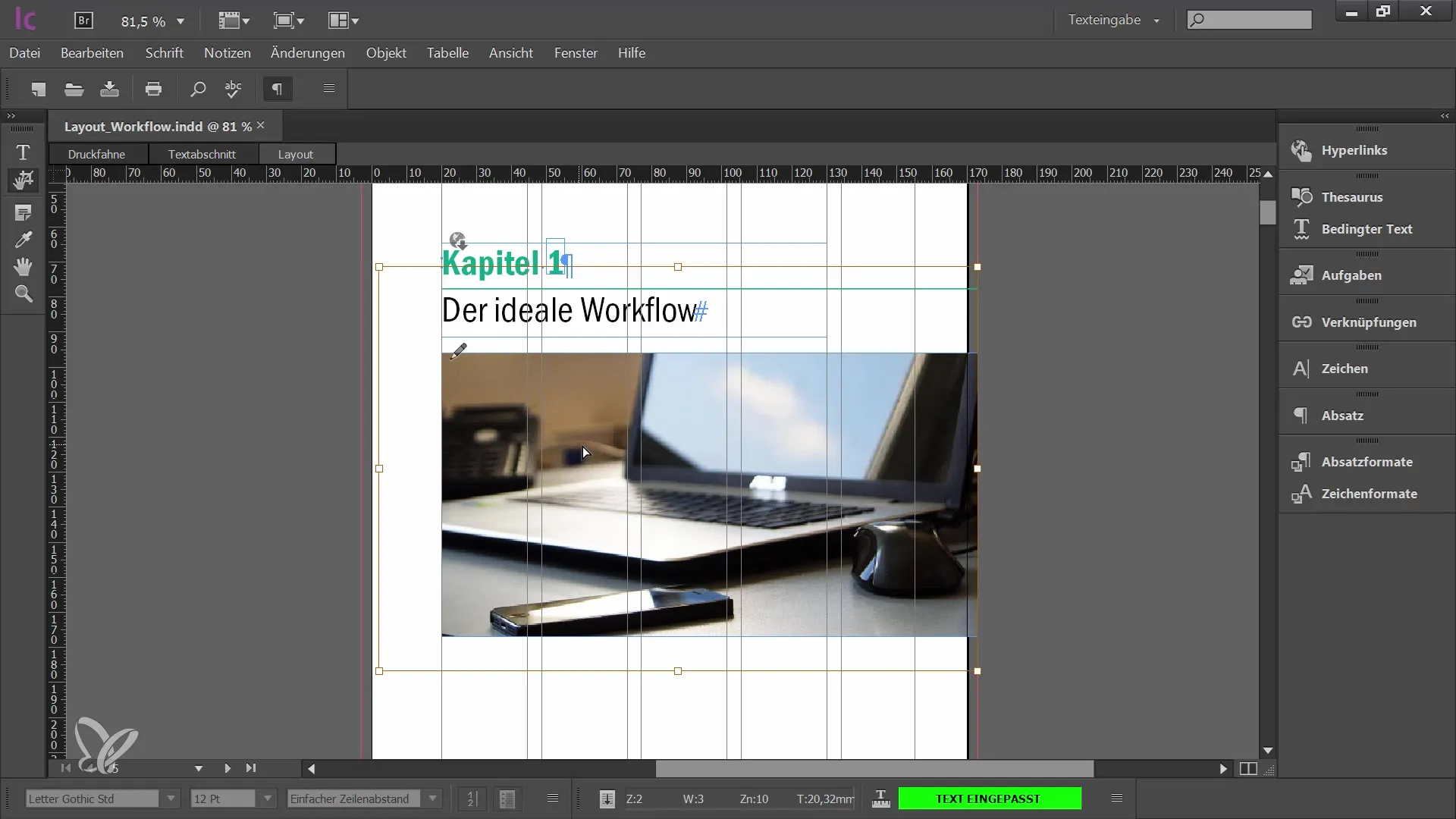
Para cambiar la sección de la imagen, hay dos métodos. Primero, puedes mover y ajustar libremente la imagen. Si deseas cambiar el tamaño de la imagen, puedes utilizar los puntos de anclaje. Estos se encuentran en las esquinas y los lados de la imagen. Debes asegurarte de no distorsionar la imagen. La función "Deshacer" será tu mejor amiga si cometes un error.
Una regla importante al editar imágenes es mantener las proporciones. Esto se logra manteniendo presionada la tecla Shift mientras editas la imagen. Esto garantiza que la imagen no se distorsione y que las proporciones originales se mantengan.
Además de estos ajustes básicos, InCopy también ofrece algunas funciones prácticas para ajustar tu imagen de forma precisa en el marco. En el menú de Objeto encontrarás las opciones "Rellenar proporcional al marco" y "Ajustar contenido de forma proporcional". Estas son especialmente importantes, ya que con "Rellenar proporcional al marco", la imagen se ajustará para llenar todo el marco sin deformarse.
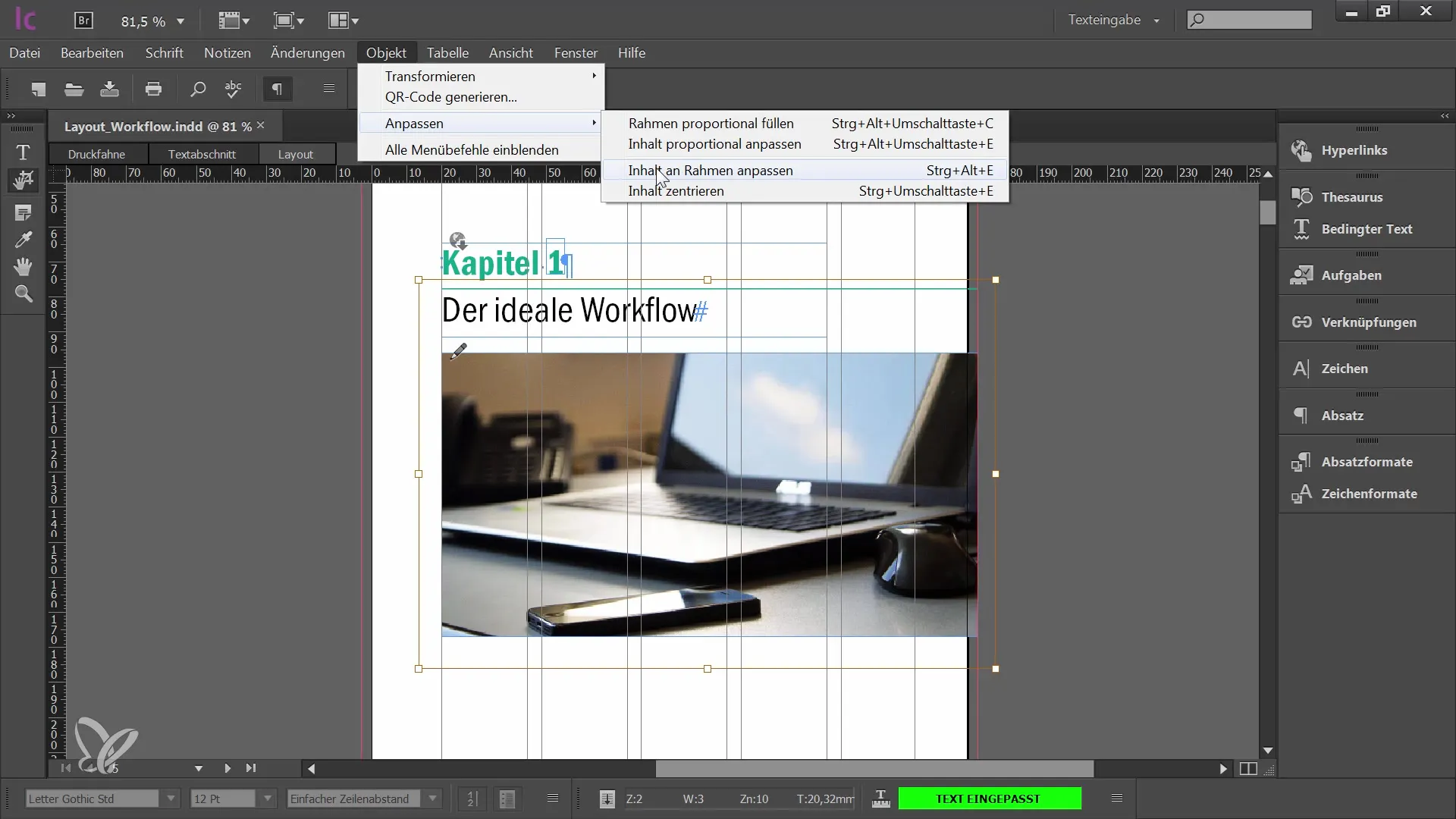
Otra función útil es "Ajustar contenido de forma proporcional". Sin embargo, debes tener en cuenta que esta función puede distorsionar la imagen si no se ajusta correctamente. Para obtener un resultado ideal, es preferible utilizar "Rellenar proporcional al marco" y combinarlo con centrar la imagen en el marco.
Si estás satisfecho con la imagen, también puedes transformarla. En el menú "Objeto" puedes realizar rotaciones o reflexiones. Si deseas, por ejemplo, reflejar la imagen vertical u horizontalmente, InCopy también te proporciona las funciones necesarias. Además, puedes deshacer tus cambios de transformación si estás experimentando.
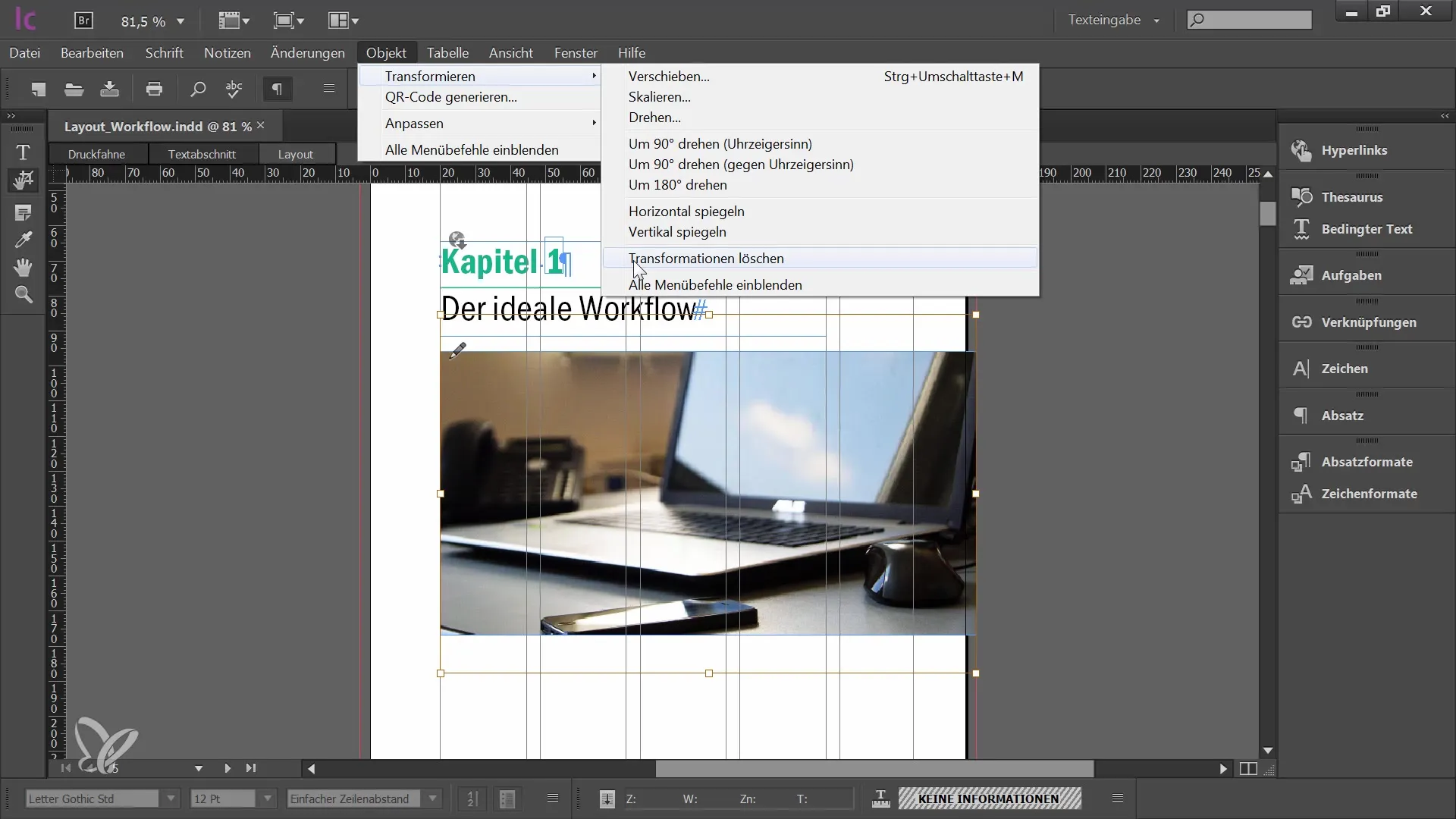
En algunos flujos de trabajo, puede ser útil que el editor se encargue de la selección de imágenes. El diseñador puede insertar marcadores de posición de imágenes en el documento. Entonces tienes la opción de seleccionar esos marcadores e ir a la opción en el menú "Archivo" -> "Colocar" para elegir un archivo de imagen que desees utilizar en el diseño.
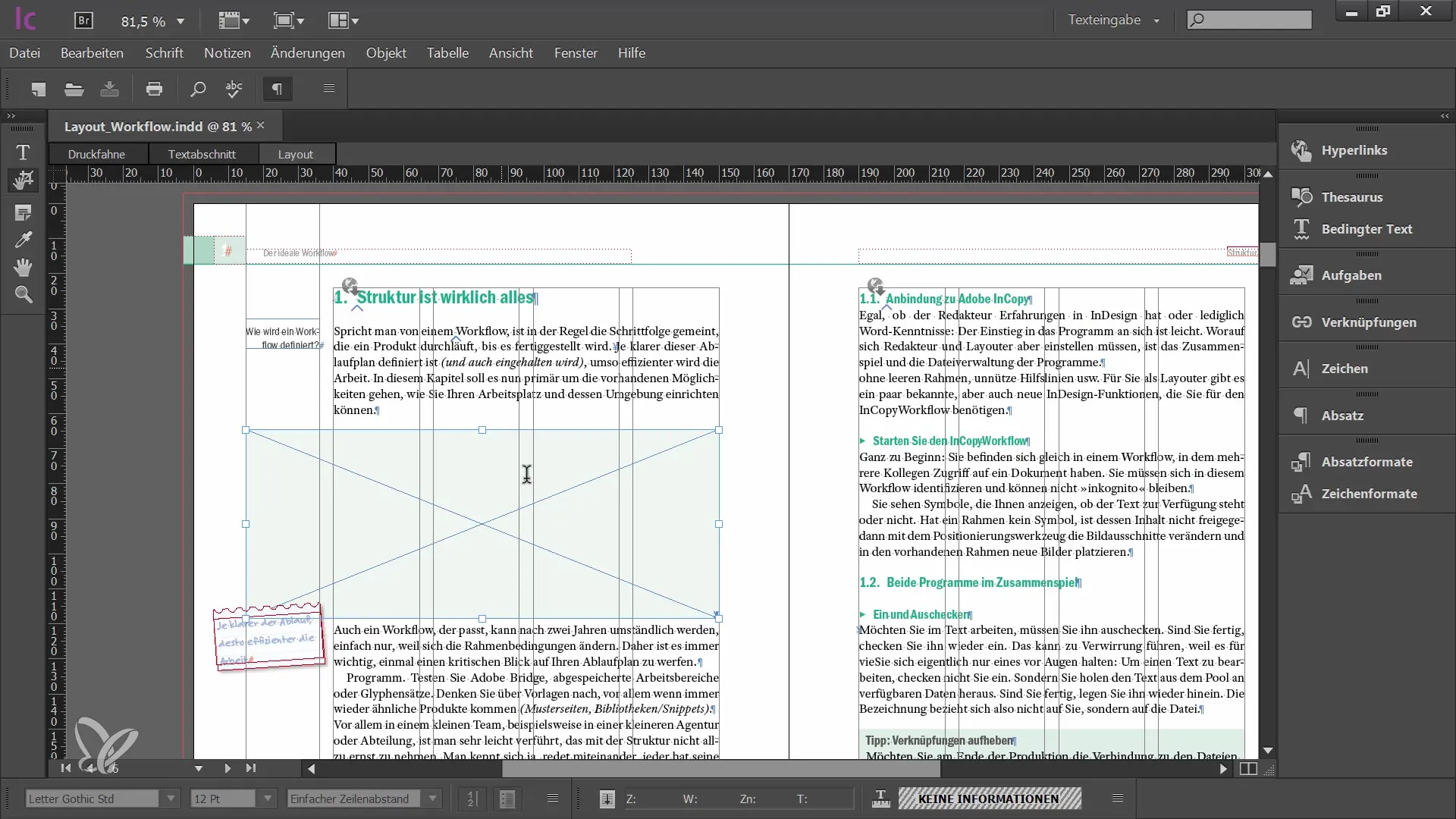
Una vez que hayas seleccionado el archivo, se insertará en tu documento de InCopy. La imagen se mostrará primero como un marcador de posición hasta que la ajustes y la finalices. Ten en cuenta que puedes aplicar las mismas técnicas de ajuste descritas anteriormente para lograr un diseño atractivo.
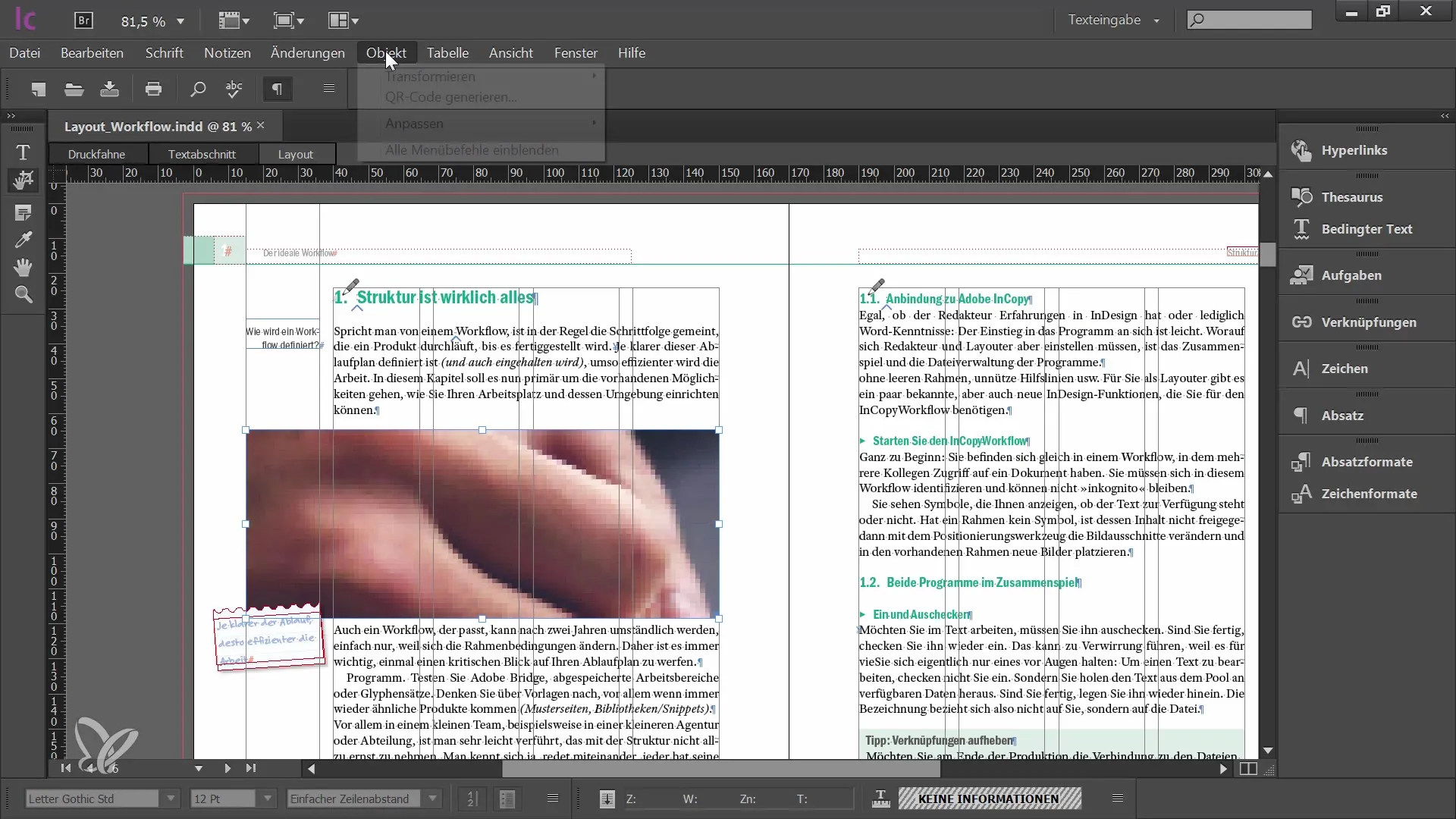
Ahora puedes trabajar con los ajustes mencionados anteriormente para insertar la imagen de manera proporcional en el marco y, en última instancia, completar el diseño. Si todo se realiza correctamente, la imagen estará visible y bien ubicada tanto en InCopy como en InDesign.
Resumen
En este tutorial has aprendido cómo editar y ubicar imágenes en Adobe InCopy CC. Ahora sabes cómo cambiar los recortes de imagen, colocar imágenes directamente y mantener las proporciones durante la edición. Con los métodos descritos, podrás mejorar la eficacia de tus diseños y colaborar mejor con tu diseñador gráfico.
Preguntas frecuentes
¿Cómo puedo editar una imagen en InCopy?Puedes editar las imágenes sacándolas primero del flujo de trabajo y luego ajustando su contenido.
¿Puedo cambiar el marco de una imagen en InCopy?No, en InCopy solo puedes cambiar el contenido de la imagen, pero no el marco.
¿Qué puedo hacer para asegurarme de no distorsionar la imagen al editarla?Mantén presionada la tecla Shift mientras ajustas el tamaño de la imagen para mantener las proporciones.
¿Dónde encuentro las opciones de ajuste de imagen?Las opciones de ajuste de imagen las encuentras en el menú de objetos bajo "Ajustar".
¿Puedo colocar imágenes directamente en InCopy?Sí, siempre que el diseñador gráfico haya insertado imágenes de marcador de posición en el documento.


